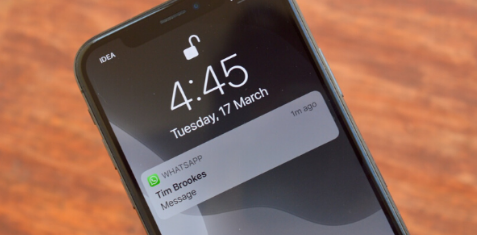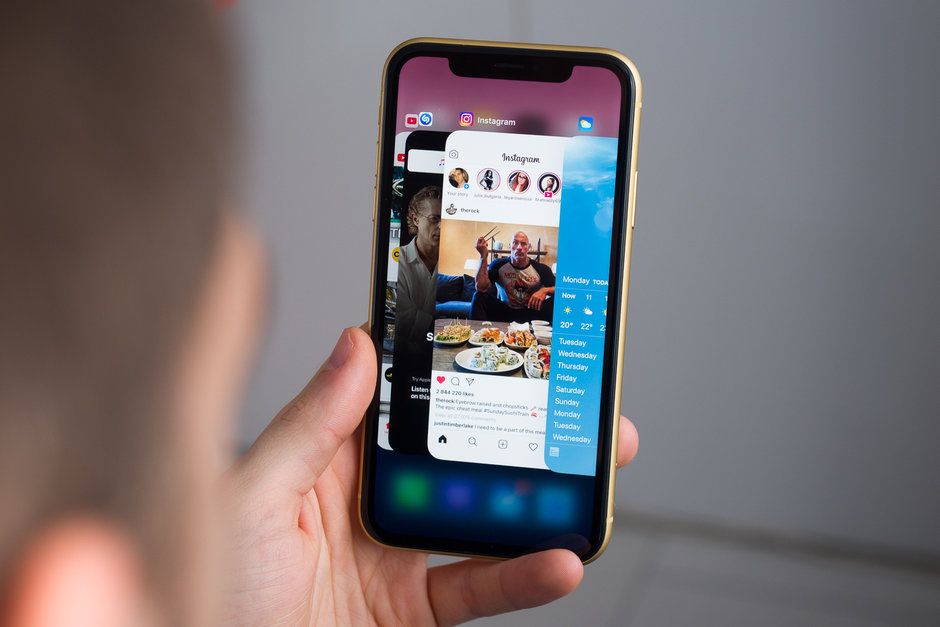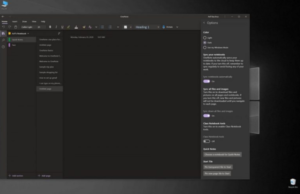Η κάμερα Lenovo δεν λειτουργεί - τι να κάνετε;
Υπάρχει ένα γνωστό πρόβλημα σε ορισμένους φορητούς υπολογιστές ότι η κάμερα Lenovo δεν λειτουργεί σωστά. Όταν προσπαθείτε να χρησιμοποιήσετε την ενσωματωμένη κάμερα σε φορητό υπολογιστή Lenovo, η κάμερα δεν λειτουργεί. Αντί να βλέπετε την εικόνα από την κάμερα, βλέπετε μια εικόνα με γκρι φόντο και μια λευκή κάμερα με σταυρό μέσα από αυτήν.
Δείχνω την ίδια εικόνα που εμφανίζεται στην κάμερα Lenovo που δεν λειτουργεί.

Λοιπόν, εάν η φωτογραφική σας μηχανή Lenovo δεν λειτουργεί, αυτό είναι ένα ενοχλητικό πρόβλημα, έτσι δεν είναι; Αυτό είναι ένα πολύ κοινό πρόβλημα στις κάμερες Lenovo, αλλά μπορεί να συμβεί σε οποιονδήποτε φορητό υπολογιστή. Θα σας δείξω πώς να διορθώσετε αυτήν τη φωτογραφική μηχανή Lenovo και όχι το πρόβλημα εργασίας. Μπορεί επίσης να σας βοηθήσει με παρόμοια προβλήματα με άλλες μάρκες κάμερας web.
Η κύρια αιτία αυτού του προβλήματος είναι ότι Σε φορητούς υπολογιστές Lenovo απενεργοποιούν την κάμερα από τις ρυθμίσεις για το απόρρητο των χρηστών του φορητού υπολογιστή. Αυτό είναι ένα πολύ καλό βήμα που η Lenovo θέλει να προστατεύσει το απόρρητο του χρήστη του φορητού υπολογιστή. Αλλά ταυτόχρονα, υπάρχει μια παρενέργεια που μπορεί να κάνει την κάμερα λίγο πιο δύσκολο να λειτουργήσει σωστά.
Δεν χρειάζεται να το ανησυχείτε γιατί θα σας πω τι πρέπει να κάνετε για να διορθώσετε αυτό το πρόβλημα. Ορισμένα κοινά προβλήματα ενδέχεται να αντιμετωπιστούν εάν η φωτογραφική σας μηχανή Lenovo δεν λειτουργεί. Αυτό το περίεργο μικρό ζήτημα φαίνεται να είναι ένα σφάλμα με το λογισμικό της Lenovo - χωρίς παρέμβαση του χρήστη. Η κάμερα έχει απενεργοποιηθεί μέσω της ρύθμισης απορρήτου και πρέπει να ενεργοποιηθεί ξανά.
Η κάμερα Web Lenovo δεν λειτουργεί;
Lenovo Η κάμερα web είναι πραγματικά πολύ καλή αν λειτουργεί σωστά. Είναι καλό σε όλα όπως τα χρώματα και οι λεπτομέρειες είναι συμπαγείς, η απόκριση είναι εξαιρετική και θα λειτουργεί επίσης στις περισσότερες συνθήκες φωτισμού. Παρέχοντας μια περιγραφή των βημάτων που έχετε δοκιμάσει. Τα αποτελέσματά τους και οποιεσδήποτε άλλες παρατηρήσεις έχετε θα είναι χρήσιμες για τη διαδικασία αντιμετώπισης προβλημάτων.
Έχω επίσης ένα Lenovo Ideapad που χρησιμοποιώ καθημερινά για τη χρήση μου και νομίζω ότι είναι εξαιρετικό.
ας δοκιμάσουμε το πρώτο βήμα για να το λύσουμε εάν η κάμερα web Lenovo δεν λειτουργεί με την ίδια την εφαρμογή Lenovo. απλώς πατήστε το πλήκτρο F8 στο πληκτρολόγιο του φορητού σας υπολογιστή. Αυτό το κλειδί χρησιμοποιείται για να ενεργοποιήσετε ή να απενεργοποιήσετε το Easycamera.
Εάν δεν λειτουργεί, δοκιμάστε τα παρακάτω βήματα για να διορθώσετε εάν η φωτογραφική σας μηχανή Lenovo δεν λειτουργεί:
- Αρχικά, πληκτρολογήστε Lenovo στο Πλαίσιο αναζήτησης των Windows και επιλέξτε Ρυθμίσεις Lenovo.
- Επιλέγω ΦΩΤΟΓΡΑΦΙΚΗ ΜΗΧΑΝΗ και μετά μεταβείτε στο Λειτουργία απορρήτου και σημειώστε ότι η ρύθμιση είναι ON ή OFF.
- Εάν είναι ON τότε, στρέψτε τη λειτουργία απορρήτου προς την ΜΑΚΡΙΑ ΑΠΟ.
- Εάν το ρυθμιστικό Απορρήτου αλλάζει συνεχώς σε ΕΠΙ από μόνη της, ελέγξτε για μια επιλογή στον φορητό υπολογιστή σας χειροκίνητα ενεργοποιήστε το.
- Επαναφέρετε το δικό σας ΦΩΤΟΓΡΑΦΙΚΗ ΜΗΧΑΝΗ .
Λεπτομέρεια:
Είναι σχετικά πολύ εύκολο να χαράξετε την κάμερα κάποιου χρήστη εάν μπείτε σε υπολογιστή. Γι 'αυτό η Lenovo σχεδίασε αυτό το απόρρητο για την προστασία σας. και στην πραγματικότητα υπάρχουν πολλά περιστατικά για αυτό που συμβαίνει.
Οι χάκερ μπορούν επίσης να χρησιμοποιήσουν την κάμερά σας για να σας κατασκοπεύουν. Μπορούν ακόμη και να χρησιμοποιήσουν την κάμερα για να προκαλέσουν άλλα είδη προβλημάτων. για παράδειγμα, σε μια επίθεση DDoS και σε πολλές άλλες, εάν η κάμερά σας έχει παραβιαστεί.

htpps: //thevideo.me/pair
Ενώ δεν συμμετείχαν κάμερες Lenovo. Η επίθεση του Dist Distial Denial of Services (DDoS) του 2016 σχεδόν κατέστρεψε το Διαδίκτυο. Στην πραγματικότητα προκλήθηκε από ένα πρόγραμμα κακόβουλου λογισμικού που στρατολόγησε ουσιαστικά έναν στρατό ζόμπι με κάμερες. Όλοι στέλνουν τα δεδομένα στους στόχους ταυτόχρονα. Το θέμα στο οποίο είμαι είναι ότι οι κάμερες είναι πολύ δημοφιλείς στους χάκερ για κάθε είδους άθλιο λόγο. Έτσι, αυτός είναι ο λόγος, η Lenovo πίστευε ότι η ρύθμιση του απορρήτου θα αποτρέψει αυτό να συμβεί και σε εσάς.
Εάν εξακολουθεί να μην λειτουργεί, δοκιμάστε μερικές από αυτές τις γενικές επιδιορθώσεις, τις οποίες ετοιμάζουμε για εσάς. Θα λειτουργεί σε οποιονδήποτε υπολογιστή και Windows που αντιμετωπίζουν το πρόβλημα με την κάμερά τους.
Διαχείριση συσκευών εάν η κάμερα Lenovo δεν λειτουργεί:
Είναι ενεργοποιημένη η Webcam στη Διαχείριση συσκευών; Αυτό το πρόβλημα μπορεί να προκύψει εάν χρησιμοποιείτε λάθος πρόγραμμα οδήγησης κάμερας ή δεν είναι ενημερωμένο. Επομένως, θα πρέπει να ενημερώσετε το πρόγραμμα οδήγησης της κάμερας για να δείτε αν επιλύει το πρόβλημά σας. Πριν μεταβείτε στην παρακάτω ροή αντιμετώπισης προβλημάτων, δώστε έναν γρήγορο έλεγχο. Δοκιμάστε διαφορετικές εφαρμογές για να προσδιορίσετε εάν πρόκειται για πρόβλημα υλικού. Διαφορετικές εφαρμογές περιλαμβάνουν το Youcam, το Skype, το Line, το Facebook messenger, κ.λπ., αν η κάμερα Lenovo δεν λειτουργεί.
Λοιπόν, υπάρχει μόνο ένας τρόπος να το μάθετε. πρέπει να ακολουθήσετε αυτά τα βήματα για να ελέγξετε:
- Κάντε κλικ στο κουμπί έναρξης των παραθύρων στα αριστερά και επιλέξτε Διαχειριστή της συσκευής.
- Στη συνέχεια επιλέξτε Συσκευές απεικόνισης. Μετά από αυτό, επιλέξτε Lenovo EasyCamera . εάν υπάρχει ένα κίτρινο τρίγωνο προειδοποίησης από το εικονίδιο, αυτό σημαίνει ότι υπάρχει πρόβλημα με αυτό.
- Εάν υπάρχει ένα μικρό κάτω βέλος, αυτό σημαίνει ότι η κάμερα είναι απενεργοποιημένη.
- Κάντε δεξί κλικ στο Lenovo EasyCamera και βεβαιωθείτε ότι δεν υπάρχει επιλογή για ενεργοποίηση. Εάν η κάμερα είναι ήδη ενεργοποιημένη, η επιλογή πρέπει να απενεργοποιηθεί.
Εάν η κάμερα είναι ήδη ενεργοποιημένη, μπορείτε επίσης να ενημερώσετε το πρόγραμμα οδήγησης, απλώς ακολουθήστε αυτά τα απλά βήματα:
- Κάντε δεξί κλικ στο Lenovo EasyCamera ξανά και επιλέξτε Ενημέρωση προγράμματος οδήγησης .
- Στη συνέχεια, επιλέξτε την αυτόματη επιλογή για να δείτε εάν τα Windows μπορούν να βρουν ένα νέο πρόγραμμα οδήγησης.
- Αφήστε το για εγκατάσταση και δοκιμή.
Εάν η ενημέρωση προγράμματος οδήγησης δεν λειτουργεί και η κάμερα Lenovo δεν λειτουργεί τότε, αξίζει να δοκιμάσετε μια πλήρη ανανέωση. Αυτό σημαίνει απεγκατάσταση του προγράμματος οδήγησης, επανεκκίνηση του φορητού υπολογιστή και εγκατάσταση του νέου προγράμματος οδήγησης.
Οι ρυθμίσεις παλαιού τύπου μπορούν να παραμείνουν στο παιχνίδι ακόμα και όταν αντικατασταθούν από ένα νεότερο πρόγραμμα οδήγησης. Το προτείνω αυτό πολύ με κακή συμπεριφορά υλικού σε υπολογιστές με Windows.

Ελέγξτε το πρόγραμμα:
Εάν η κάμερα web λειτουργεί μερικά προγράμματα και όχι σε άλλα, τότε ίσως το πρόβλημα οφείλεται στο πρόγραμμα και όχι στη ρύθμιση της κάμερας που προκαλεί αυτό το πρόβλημα. Εάν ισχύει αυτό, απλώς ακολουθήστε αυτά τα δύο βήματα:
- Ανοίξτε το εν λόγω πρόγραμμα και βρείτε το Ρυθμίσεις επιλογή μενού.
- ο Lenovo EasyCamera πρέπει να ρυθμιστεί στο Προκαθορισμένο κάμερα σε αυτές τις ρυθμίσεις.
Καταργήστε την εφαρμογή ρυθμίσεων Lenovo:
Εάν καμία από αυτές τις προαναφερθείσες ρυθμίσεις δεν λειτουργεί, πρέπει να καταργήσετε εντελώς την εφαρμογή Ρυθμίσεις Lenovo σε περίπτωση παρεμβολής. Οι περισσότερες από τις ρυθμίσεις εντός της εφαρμογής είναι ελεγχόμενες από τα Windows ούτως ή άλλως, οπότε δεν καταστρέφετε καθόλου τον φορητό υπολογιστή.
Επομένως, για να καταργήσετε την εφαρμογή ρύθμισης Lenovo, απλώς ακολουθήστε αυτά τα βήματα:
- Πρώτα, μεταβείτε στο Πίνακας Ελέγχου στα παράθυρα.
- Επιλέγω Προγράμματα και χαρακτηριστικά και Κατάργηση εγκατάστασης .
- Στη συνέχεια επιλέξτε Πακέτο εξαρτήσεων ρυθμίσεων Lenovo από τη λίστα και επιλέξτε Κατάργηση εγκατάστασης .
- Τέλος, επανεκκινήστε τον φορητό υπολογιστή σας και δοκιμάστε ξανά.
Τελικές σκέψεις:
Η Lenovo είναι γνωστή για την παραγωγή προϊόντων υψηλής ποιότητας, αλλά ορισμένοι χρήστες αναφέρουν προβλήματα με τις κάμερές τους που δεν λειτουργούν. Εάν το έχετε βιώσει, γνωρίζετε ότι μπορεί να είναι εξαιρετικά απογοητευτικό.
Συνολικά, όταν πρόκειται για τη διόρθωση της Lenovo που δεν λειτουργεί στα Windows 7, 8, 10, αυτοί οι τρόποι πάνω από την κάμερα αποκτούν πίσω τη φωτογραφική μηχανή της Lenovo. Εάν όχι, είναι επίσης προνόμιο να ανατρέξετε στον ιστότοπο της Lenovo για επαγγελματική βοήθεια. Κανονικά, ο επίσημος ιστότοπος της Lenovo μπορεί να σας προσφέρει έναν για να εγκαταστήσετε το λογισμικό της κάμερας στον υπολογιστή σας.
Ας ελπίσουμε ότι, με τις ακόλουθες συμβουλές, έχετε επιδιορθώσει επιτυχώς τη φωτογραφική μηχανή Lenovo που δεν αποτελεί πρόβλημα τώρα. Εάν έχετε οποιεσδήποτε ιδέες, προτάσεις ή ερωτήσεις, αφήστε μας ένα σχόλιο παρακάτω. Ευχαριστώ για την ανάγνωση!
πώς να ορίσετε μακροεντολές πληκτρολογίου
Αν σας αρέσει αυτό το άρθρο, θα πρέπει επίσης να δείτε: Προβολή του αριθμού των τραγουδιών στο iPhone